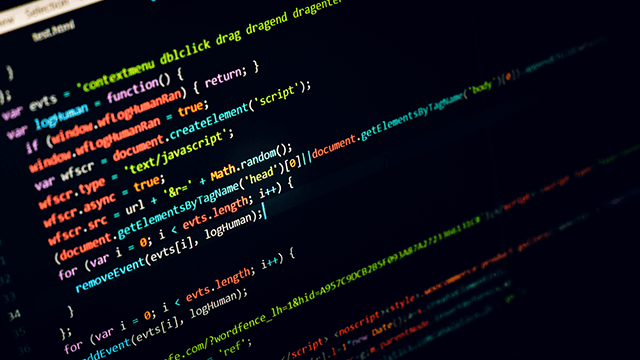今回は、oovさんの拡張編集RAMプレビューについて紹介します。
AviUtl 用プラグイン「拡張編集RAMプレビュー」 (ニコニコの解説動画)
拡張編集RAMプレビュー(GitHubのダウンロードページ)
拡張編集RAMプレビューって?
拡張編集RAMプレビューは、エフェクトなどをかけて重くなったプレビューをメモリにキャッシュすることでスムーズに再生してくれます。
多くのテキストを用いたり、グローなどの高負荷な編集をしている部分は通常のプレビューではカクカクで動作の確認をするためには一度avi等に動画として書き出す必要がありました。
拡張編集RAMプレビューを使用すれば動画に書き出すことなく、部分的な動作を確認することができます。
ダウンロードと導入
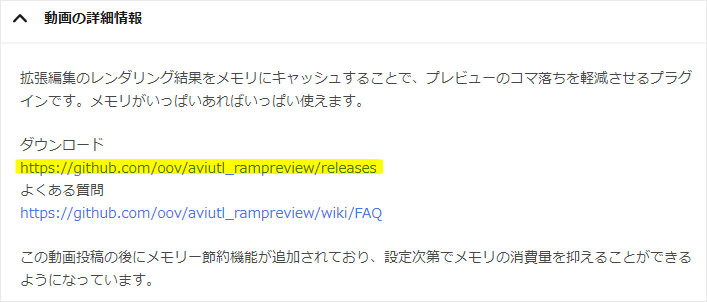
拡張編集RAMプレビューを、oovさんのページからダウンロードします。
AviUtl 用プラグイン「拡張編集RAMプレビュー」 (ニコニコの解説動画)
拡張編集RAMプレビュー(GitHubのダウンロードページ)
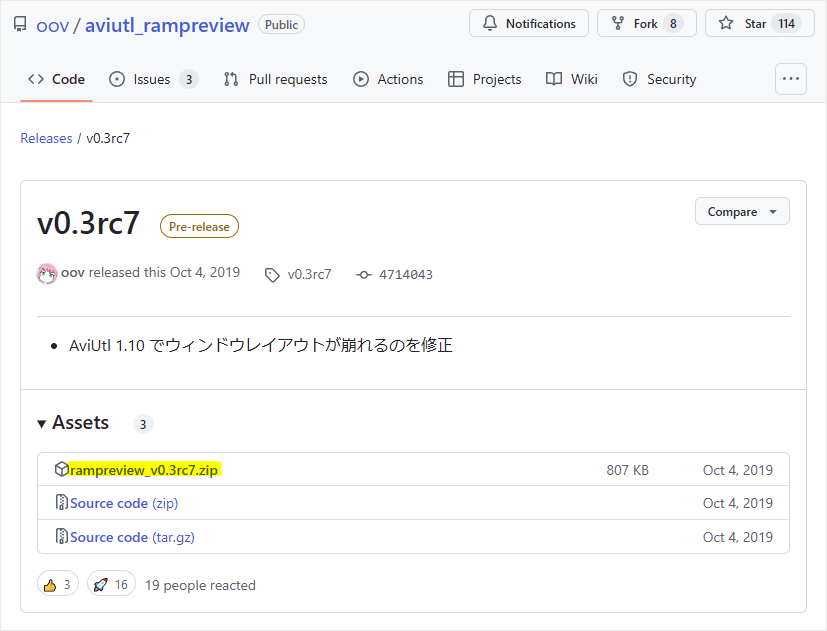
Releasesから最新のバージョンを選択し、zipファイルをダウンロードします。
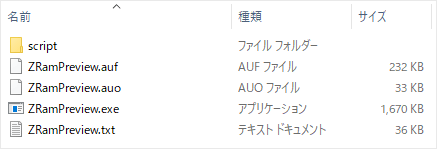
解凍したファイルすべてをAviUtlのフォルダにコピーします。
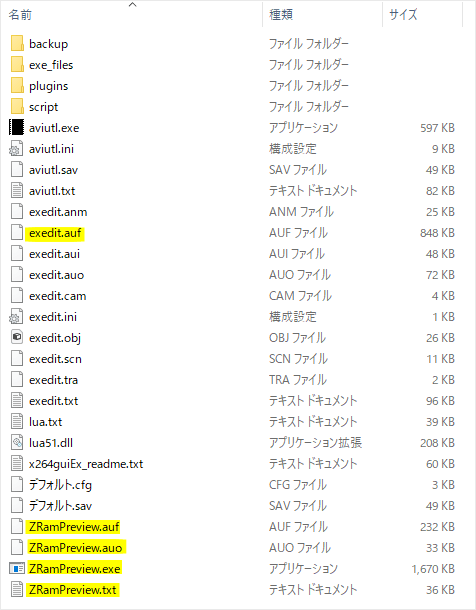
scriptフォルダが既にある場合は上書き確認のウィンドウが出ますが、「はい(Y)」を押して上書きします。
scriptフォルダ以外のファイルはexedit.aufと同じ階層に置きます。または、pluginsフォルダ内に置くこともできます。
使い方
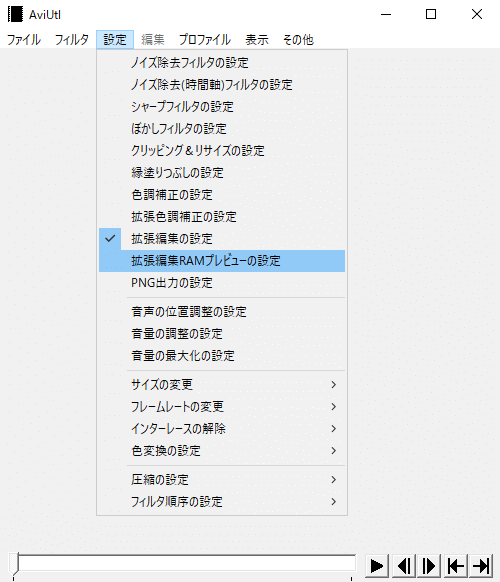
導入が終わったらAviUtlを起動し、設定>拡張編集RAMプレビューの設定をクリックします。
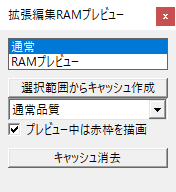
このようなウィンドウが出てきます。
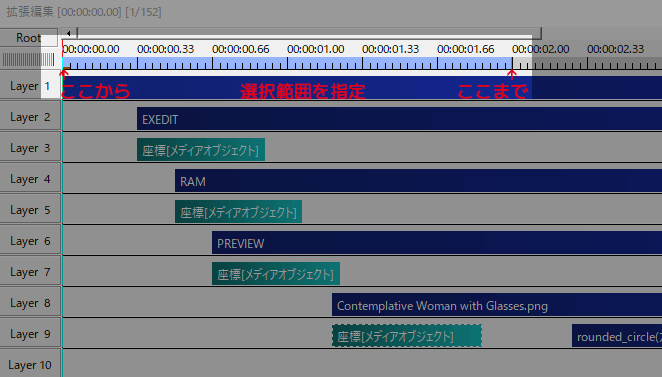
なんらかの編集後、プレビューしたい部分の選択範囲を指定します。
ショートカットキーの[で始点を、]で終点を決めます。
選択範囲が指定できていると、拡張編集上部に水色で表示されます。
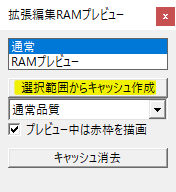
選択範囲の指定ができたら、選択範囲からキャッシュ作成のボタンを押します。
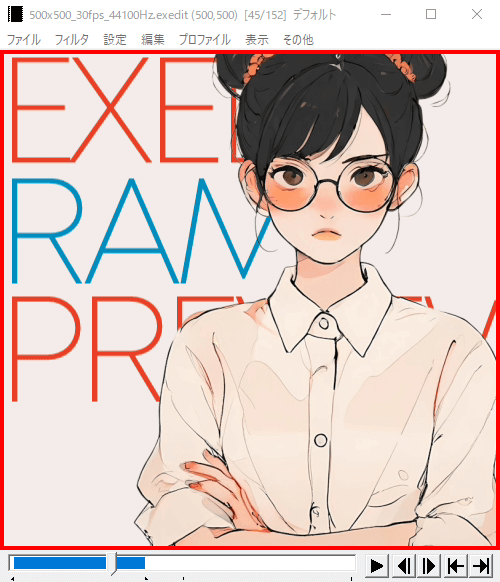
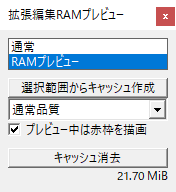
キャッシュが作成されるとRAMプレビューに切り替わり、赤い枠が描画されます。
RAMプレビュー中は高負荷な編集部分をスムーズにプレビューすることができます。
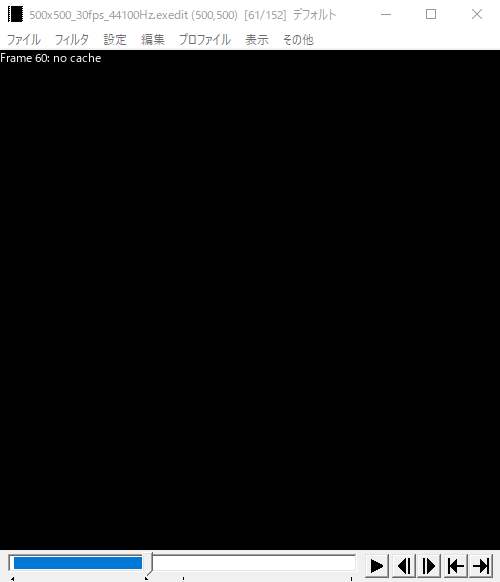
RAMプレビュー中は指定した選択範囲外はno cacheとして真っ黒な画面になります。
RAMプレビューから通常に切り替えると見えるようになります。または、キャッシュ消去のボタンでキャッシュを削除すると元に戻ります。
こんなときは
・誤って選択範囲を指定せずにキャッシュ作成ボタンを押してしまった
→キーボード左上のESCキーを押して中止します。キャッシュ消去を押して、選択範囲を指定し直します。
・キャッシュ作成中にエラーが出る
→最大画像サイズが大きいかも。

環境設定>システムの設定から最大画像サイズを小さめに見直してみてください。
・拡張 x264 出力(GUI) Exでエラーが出る
→出力の設定が変わっているかも。
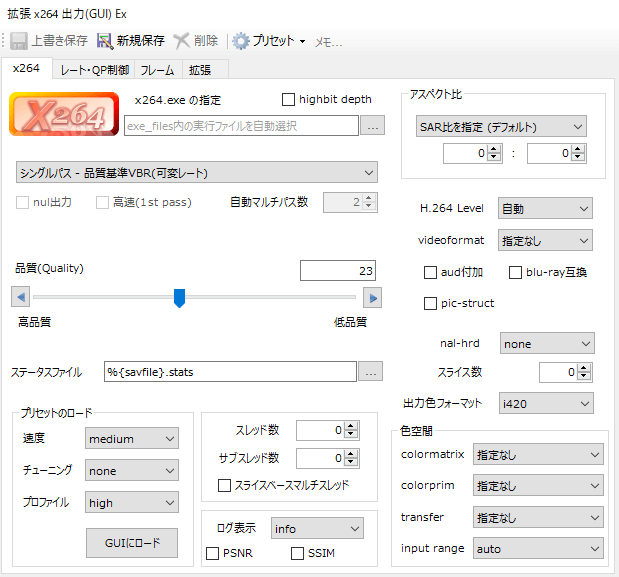
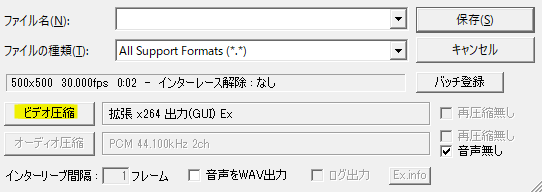
こんな感じでシングルパス – 品質基準VBR(可変レート)になっているかもしれません。出力前にビデオ圧縮から出力の設定を確認してみてください。
・音が出ない
→出力時の設定で音声無しのチェックが入っているかも。
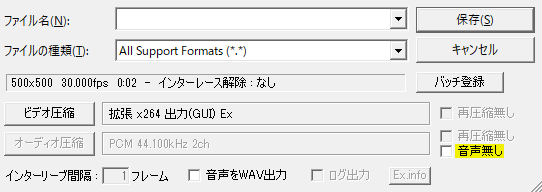
音声無しのチェックを外します。その後キャンセルを押して閉じます。
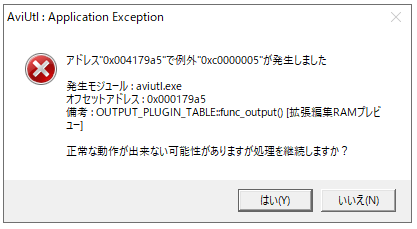
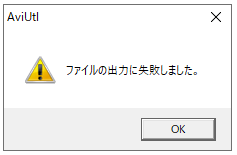
音声無し→音声あり→音声無しのように再び音声無しでプレビューしようとするとエラーが出ることがあります。ここでいいえ(N)を押すとAviUtlが落ちるので、はい(Y)を押します。するとファイルの出力に失敗しましたと出ます。
この場合でも、焦らずに一旦プロジェクトファイルを別名保存してAviUtlを終了、保存したプロジェクトファイルを読み込めば復帰できる可能性があります。
いかがだったでしょうか。
プレビューが重いと感じていた方にとって、拡張編集RAMプレビューは一度使ったら離れられないものになりそうですね。未導入の方は是非導入してみてください。